Problemstilling
Du får fejlmeddelelsen "Modulopdatering mislykkedes" i dit ESET Windows-produkt

- Bekræft opdateringer efter hvert trin
- Tjekliste til fejlfinding
Løsning
![]() macOS-brugere: Ryd opdateringscachen i ESET Cyber Security for macOS
macOS-brugere: Ryd opdateringscachen i ESET Cyber Security for macOS
![]() Android-brugere: ESET Mobile Security for Android viser Tjek venligst din internetforbindelse, og prøv igen target
Android-brugere: ESET Mobile Security for Android viser Tjek venligst din internetforbindelse, og prøv igen target
Bekræft opdateringer efter hvert trin
Før du fortsætter til hvert af de følgende trin i afsnittet nedenfor, skal du kontrollere opdateringsprocessen.
Klik på Opdater → Søg efter opdateringer.
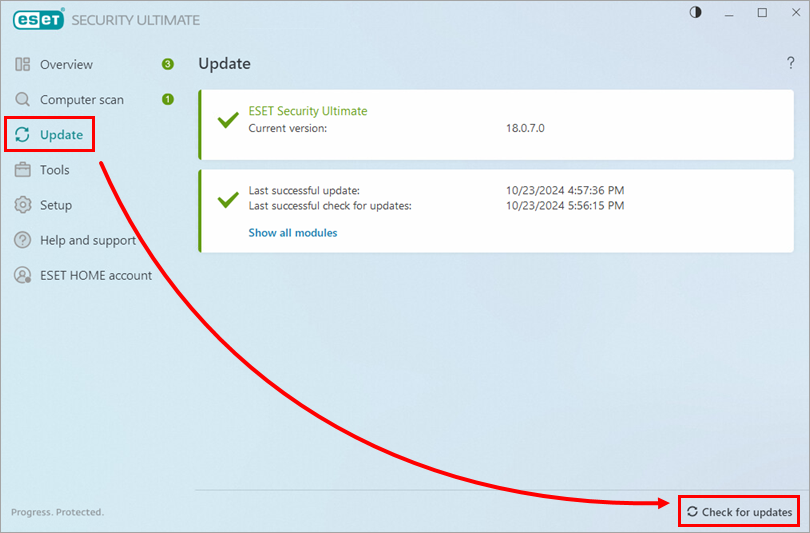
Figur 1-1 Hvis opdateringen mislykkes, skal du gå videre til næste trin, indtil du kan opdatere.
Tjekliste til fejlfinding
Tjek for opdateringer efter hvert af de følgende trin.
Sørg for, at du bruger den nyeste version af dit ESET-produkt.
Bekræft, at harddiskpartitionen (f.eks.
C:\), hvor dit ESET-produkt er installeret, har nok ledig diskplads (mindst 1 GB).Udeluk ESET fra detektion på din tredjepartsfirewall. Hvis du bruger ESET-firewallen og ikke har nogen anden firewall-software installeret, skal du se bort fra dette trin.
Hvis du ikke bruger ESET Bridge-proxy til at downloade opdateringer:
Tryk på F5-tasten for at åbne Avanceret opsætning.
Klik på Opdatering, udvid Profiler → Opdateringer → Forbindelsesindstillinger, og vælg Brug ikke proxyserver i rullemenuen Proxytilstand . Klik på OK.
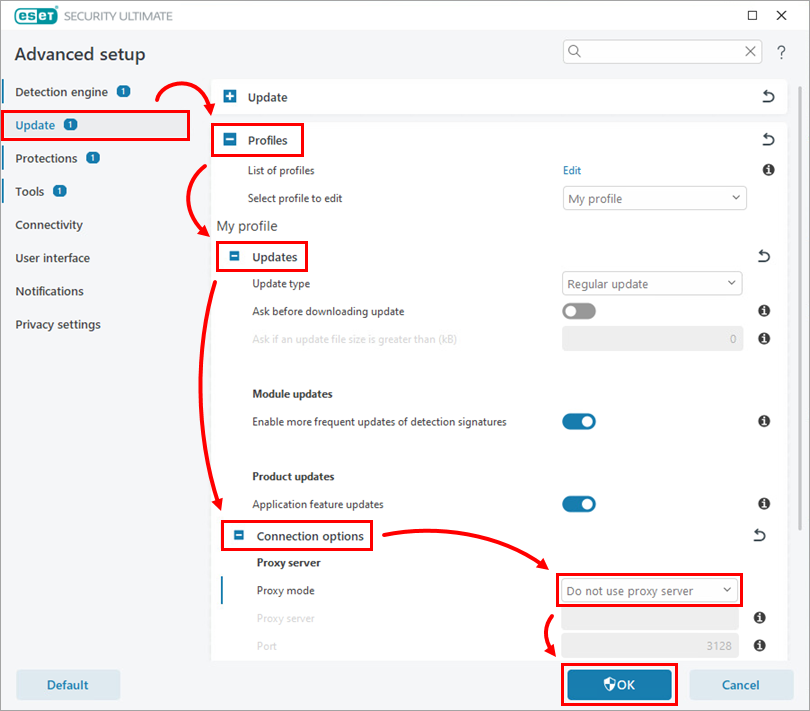
Figur 2-1
Test kommunikationen med ESET's opdateringsserver:
Skriv run i søgefeltet (Windows 11) eller klik på Start og skriv run (Windows 10). Skriv cmd i feltet Åbn , og tryk på Enter-tasten.
Skriv ping update.eset.com i kommandoprompten, og tryk på Enter-tasten (se Figur 2-2 nedenfor).
Hvis du kan oprette forbindelse til opdateringsserveren, vil du se en Reply from-meddelelse efterfulgt af IP-adressen på den server, du forsøger at nå.

Figur 2-2
Har du brug for yderligere hjælp? Kontakt ESET's tekniske support.